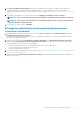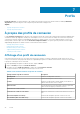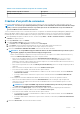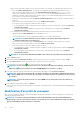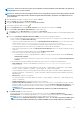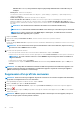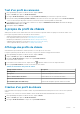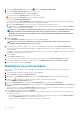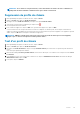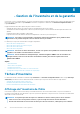Users Guide
4. Sur la page Profils de châssis, cliquez sur l’icône pour créer un Nouveau profil de châssis.
5. Sur la page Assistant Profil de châssis, procédez comme suit :
Dans la section Nom et références, sous Profil de châssis :
a. Dans la zone de texte Nom de profil, entrez le nom du profil.
b. Dans la zone de texte Description, entrez une description (facultatif).
Dans la section Informations d’identification :
a. Dans la zone de texte Nom d’utilisateur, entrez le nom d’utilisateur doté de privilèges d’administrateur, lequel est généralement
utilisé pour se connecter au contrôleur CMC (Chassis Management Controller).
b. Dans le champ Mot de passe, entrez le mot de passe correspondant au nom d’utilisateur spécifié.
c. Dans la zone de texte Vérifier le mot de passe, entrez le même mot de passe que vous avez saisi dans la zone de texte Mot de
passe. Les mots de passe doivent correspondre.
REMARQUE : Les informations d’identification peuvent être locales ou associées à un compte Active Directory Pour
utiliser les informations d’authentification Active Directory avec un profil de châssis, le compte d’utilisateur
Active Directory doit exister dans Active Directory et le contrôleur CMC doit être configuré pour l’authentification
basée sur Active Directory.
6. Cliquez sur Suivant.
La page Sélectionner le châssis qui s’affiche montre tous les châssis disponibles.
REMARQUE : Les châssis ne sont détectés et associables au profil de châssis qu’après l’exécution réussie de
l’inventaire d’un hôte modulaire présent sous ce châssis.
7. Pour sélectionner un ou plusieurs châssis, cochez les cases correspondantes en regard de la colonne Adresse IP/Nom d’hôte.
Si le châssis sélectionné fait déjà partie d’un autre profil, le message d’avertissement qui s’affiche indique que le châssis sélectionné est
associé à un profil.
Par exemple, vous disposez d’un profil Test associé au Châssis A. Si vous créez un autre profil Test 1 et essayez d’associer le Châssis
A au Test 1, un message d’avertissement s’affiche.
8. Cliquez sur OK.
La page Châssis associés s’affiche.
9. Pour tester la connectivité du châssis, sélectionnez le châssis, puis cliquez sur l’icône Tester la connexion afin de vérifier les
informations d’identification. Le résultat est indiqué dans la colonne Résultat du test par la mention Réussite ou Échec.
10. Pour terminer l’opération, cliquez sur Terminer.
Modification d'un profil de châssis
Après avoir créé un profil de châssis, vous pouvez modifier le nom du profil, la description, les hôtes associés et les informations
d'identification.
1. Dans OpenManage Integration for VMware vCenter, cliquez sur Gérer.
2. Cliquez sur Profils, puis cliquez sur Profils de référence.
3. Développez la section Profils de référence, cliquez sur l'onglet Profils du châssis, puis sélectionnez un profil de châssis.
4. Cliquez sur l'
icône Modifier les éléments sélectionnés profil de châssis dans le menu principal.
La fenêtre Modifier le profil du châssis s’affiche.
5. Dans la zone Profil du châssis, vous pouvez modifier le Nom du profil et, si vous souhaitez, la Description.
6. Dans la zone Informations d'identification, vous pouvez modifier les champs Nom d'utilisateur, Mot de passe et Vérifier le mot
de passe.
Le mot de passe que vous tapez dans Vérifier le mot doit être identique au mot de passe saisi dans le champ mot. Les informations
d'identification saisies doivent disposer de droits d'administrateur sur le châssis.
7. Pour enregistrer les modifications, cliquez sur Appliquer.
L'onglet Châssis associés vous permet de tester les références du châssis et de l'hôte sur les châssis sélectionnés. Effectuez l’une
des opérations suivantes :
• Pour commencer le test, sélectionnez un seul châssis ou plusieurs châssis à vérifier, puis cliquez sur l’icône Tester la connexion .
La colonne Résultat du test affiche si la connexion test a réussi ou non.
• Vous pouvez ajouter ou supprimer un ou plusieurs châssis dans un profil de châssis.
48
Profils